Решавање проблема нтдлл.длл у оперативном систему Виндовс 7
Неки корисници приликом покушаја покретања одређених програма или игара наилазе на различите грешке које укључују библиотеку под називом нтдлл.длл. У већини случајева то значи да постоје проблеми са компатибилношћу или приступом, јер се сама библиотека не користи у систему Виндовс 7, већ је само системска компонента старијих верзија оперативних система. Појава таквих тешкоћа значи да морате потражити исправке компатибилности, о којима желимо да разговарамо касније.
Решавање проблема са нтдлл.длл у оперативном систему Виндовс 7
Као део овог материјала, изнели смо све методе за ефикасност и потешкоће у извођењу. Због тога препоручујемо да почнемо од првог, постепено прелазећи на следећи, ако се не постигне жељени ефекат. Још једном напомињемо да се појава грешака код нтдлл.длл скоро никада не повезује са непостојањем ове датотеке у систему, тако да не треба одмах да контактирате претраживаче и преузмете компоненту са сумњивих места. Само прочитајте водиче у наставку који ће вам помоћи да решите овај проблем без претњи за ОС.
1. метод: Омогућите начин компатибилности
Прије свега, разговарајмо о најважнијој ствари - начину компатибилности. Виндовс 7 има уграђену функцију која вам омогућава покретање софтвера и игара са параметрима претходних верзија оперативних система. нтдлл.длл је подржан у свим склоповима до "седам", што вам омогућава да одаберете апсолутно било који мод, али догађа се овако:
- Пронађите извршну датотеку софтвера или апликације која се не жели покренути, а затим кликните десним тастером миша на њу. У приказаном контекстном менију идите на одељак „Својства“ .
- У новом прозору идите на картицу "Компатибилност" .
- Означите поље „Покрените програм у режиму компатибилности са:“ и изаберите једну од опција са листе. Вриједно је започети са „Виндовс КСП (Сервице Пацк 2)“, касније одабрати старије оперативне системе ако резултат није уочљив.
- Поред тога, у категорији "Ниво права" потврдите оквир у којем је администратор задужен за покретање софтвера.
- Након тога, промене ће бити потребно само да кликнете одговарајуће дугме и покренете програм да бисте проверили ефикасност предузетих радњи.
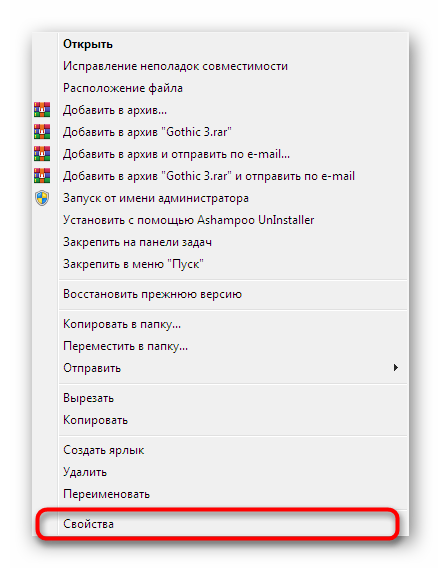
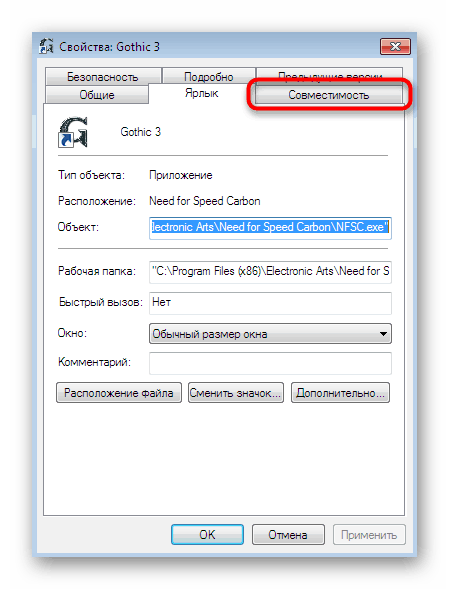
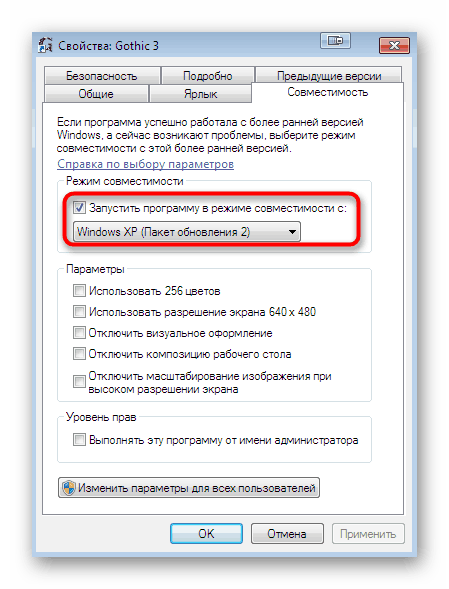
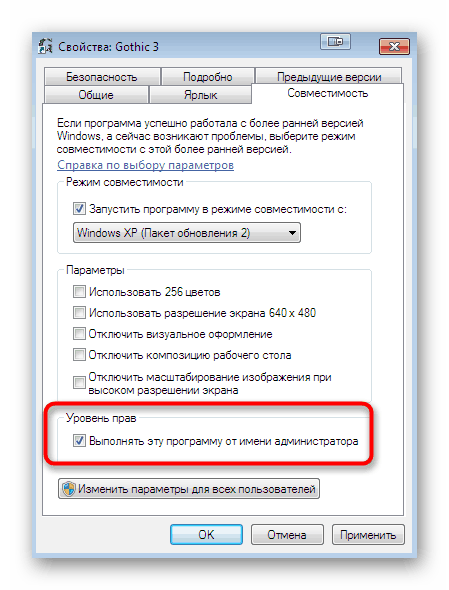
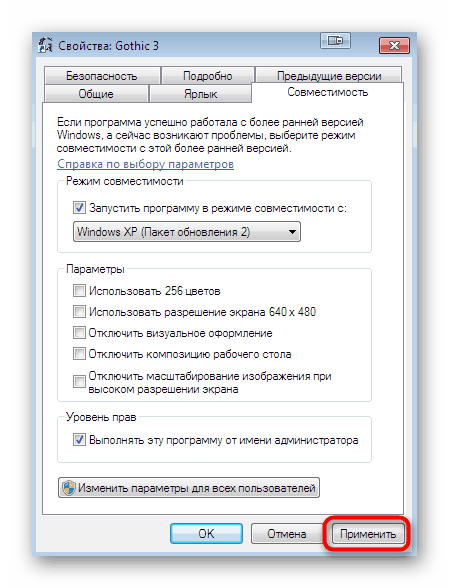
2. метод: Онемогућите подешавања контроле корисника
Већ смо напоменули да грешке у дотичној библиотеци могу такође настати због недостатка одређених права за покретање софтвера. То се дешава због чињенице да се у Виндовс-у подразумевано налазе поставке контроле налога које вам не дозвољавају да уносите било какве промене без знања администратора. Стога их треба онеспособити:
- Пре свега, пријавите се у ОС као администратор. Детаљна упутства за обављање ове операције можете наћи у осталом материјалу на нашој веб локацији кликом на доњу везу.
- Сада отворите „Старт“ и идите на „Цонтрол Панел“ .
- Тамо одаберите одељак „Центар за подршку“ тако што ћете на њега кликнути ЛМБ.
- Употријебите окно с лијеве стране за навигацију до „Промјена поставки контроле корисничких налога“.
- Померите клизач на дно тако да вредност буде „Никад не обавештавај“ .
- Потврдите промене кликом на дугме „ОК“ .
- Када се појави додатни прозор за дозволу, изаберите и позитиван одговор.
- Обавештење ће се појавити на дну траке задатака да ће контрола корисника бити искључена након што се рачунар поново покрене. Слиједите ове упуте и тек онда наставите да поново покренете софтвер.
Више детаља: Ми користимо „Администратор“ налог у Виндовс-у

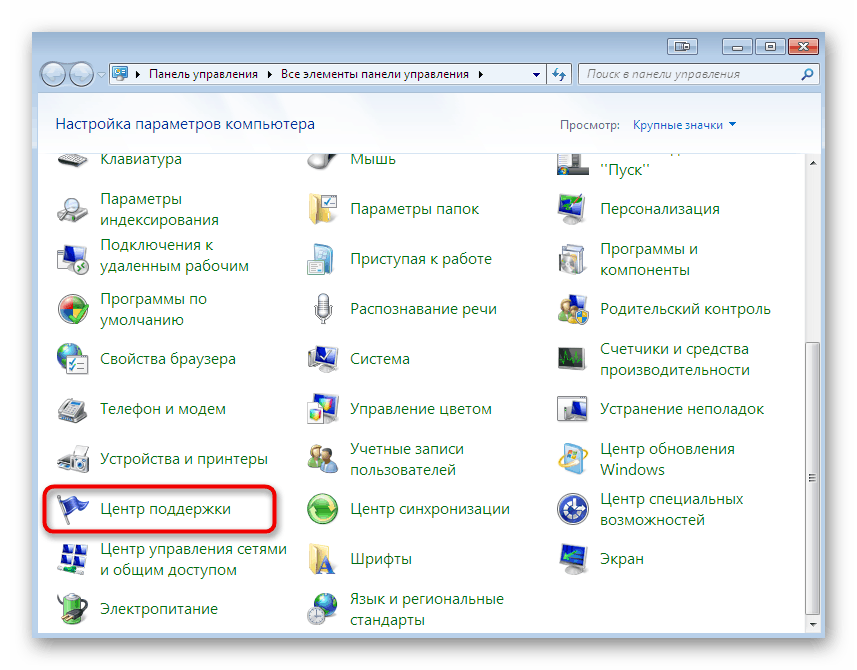
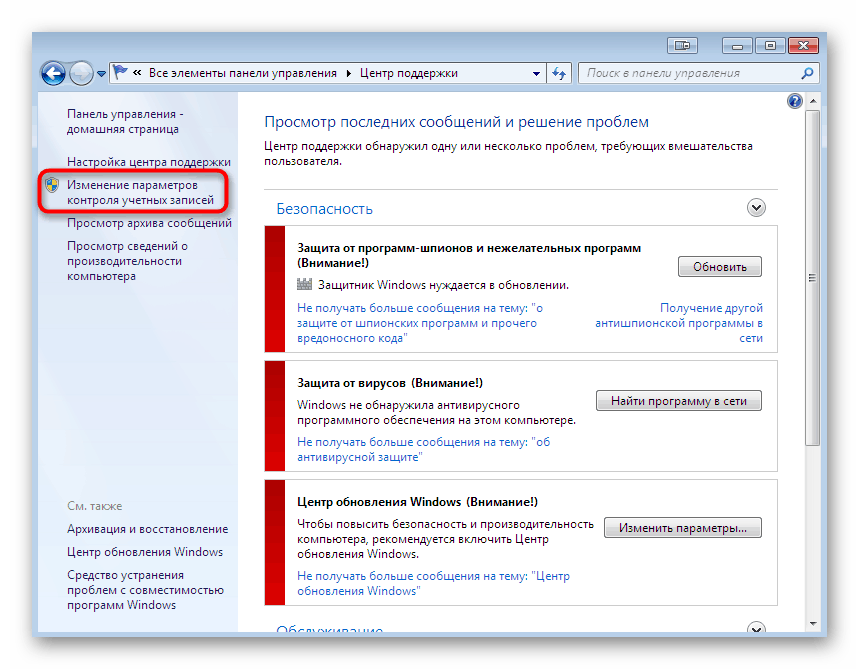
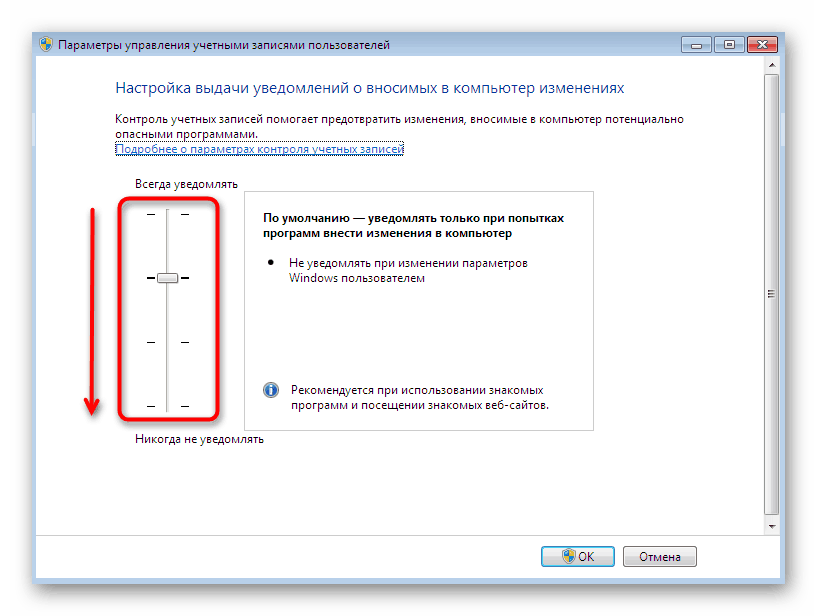
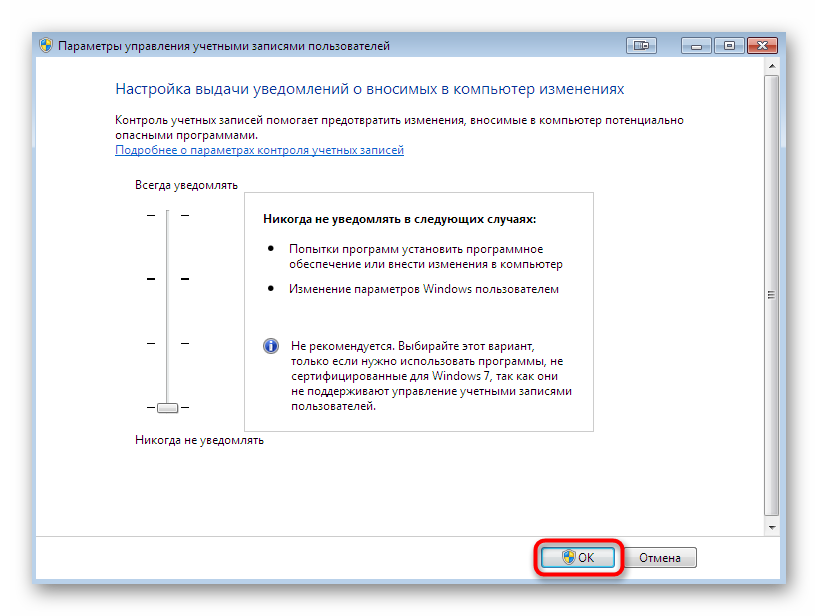
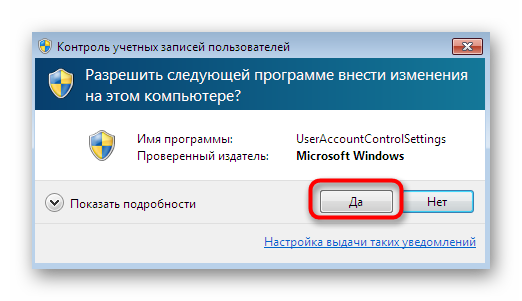
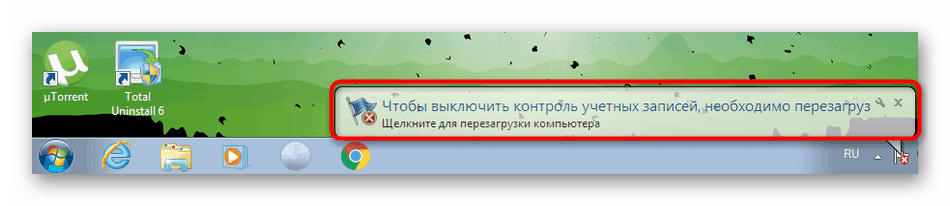
Две горе наведене опције укључују поправљање проблема са компатибилношћу или стицање права приступа. Ако сте оба извели и нисте добили позитиван резултат, пређите на следеће, радикалније, али не и универзалне методе.
3. начин: Онемогућите услугу помоћника за компатибилност програма
Системски параметар назван „Помоћник компатибилности с програмом сервиса“ би у почетку требао обављати функције поправљања проблема везаних за покретање програма који су објављени прије Виндовса 7. Међутим, у неким случајевима престаје исправно функционирати и узрокује неочекиване погрешке. Због тога је вредно покушати да га онемогућите да бисте проверили да ли је овај сервис заиста крив за потешкоће са нтдлл.длл.
- Отворите поново мени Старт и идите на Цонтрол Панел .
- Овде изаберите одељак „Администрација“ .
- У новом прозору видећете листу свих постојећих категорија. У њему вас сада занимају "Услуге" .
- На списку свих услуга пронађите наведени параметар и двапут кликните на њега помоћу ЛМБ-а да бисте отворили прозор са својствима.
- Зауставите извршење параметра кликом на одговарајуће дугме. Пре затварања прозора, обавезно примените измене.
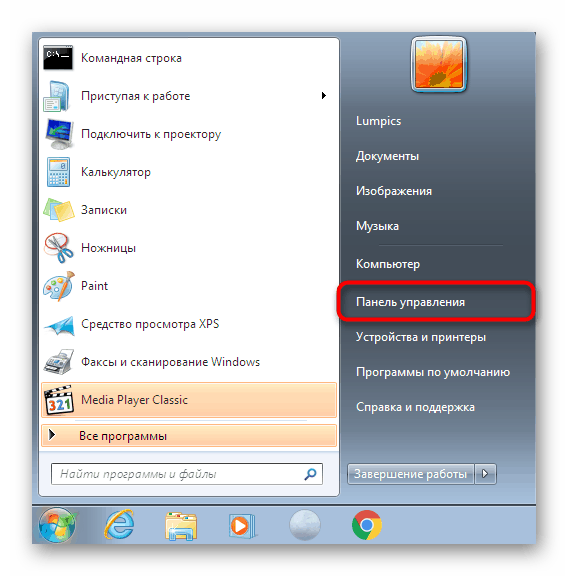
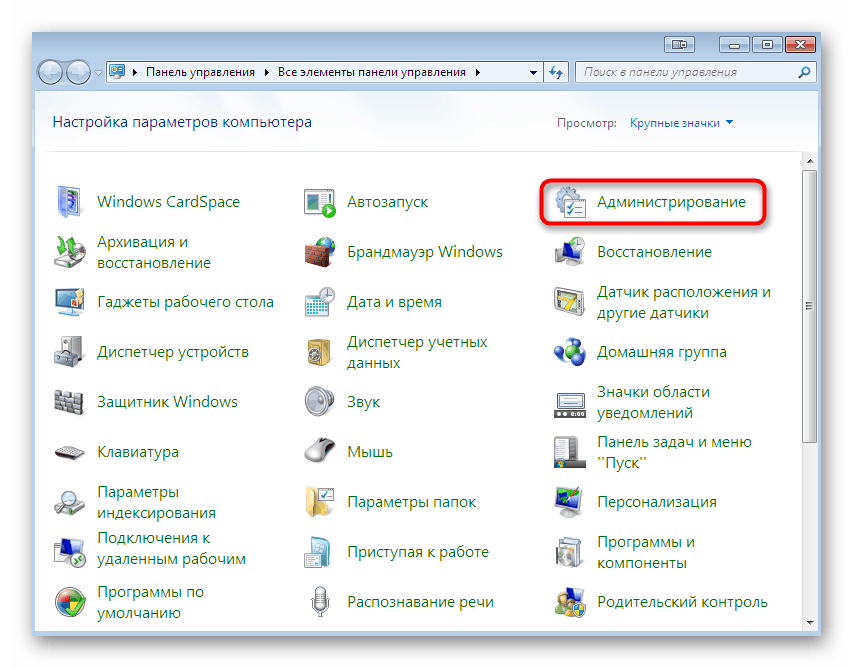
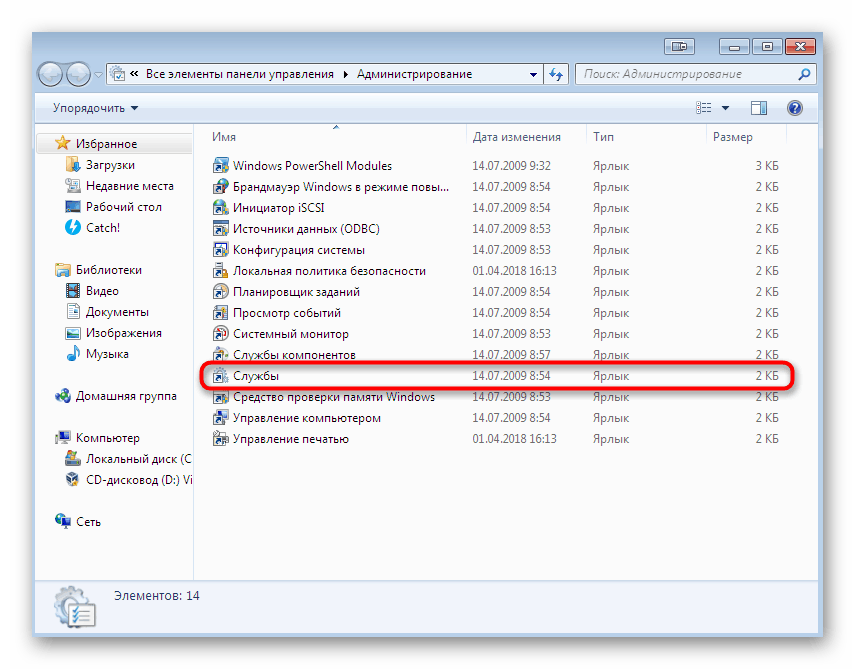
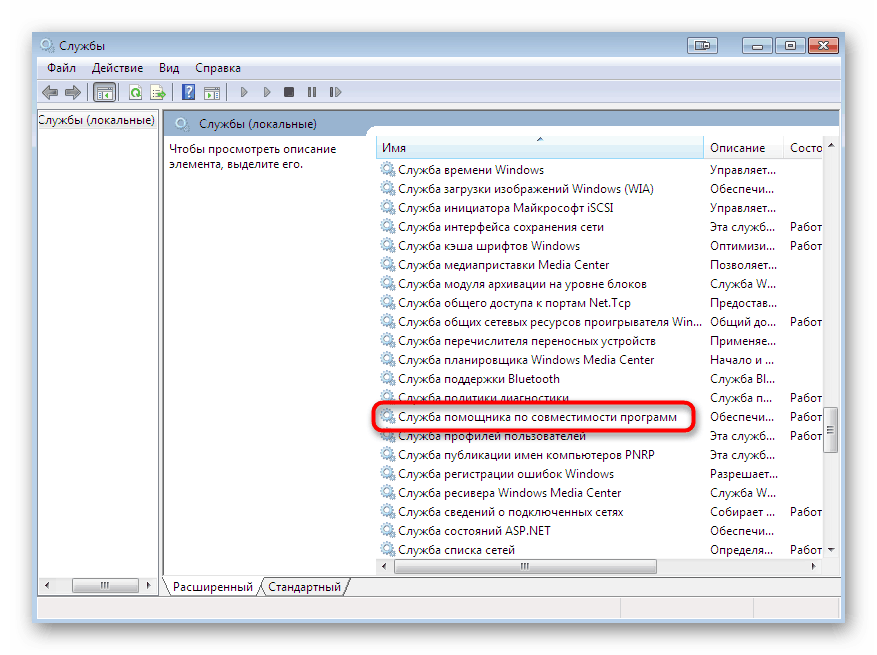
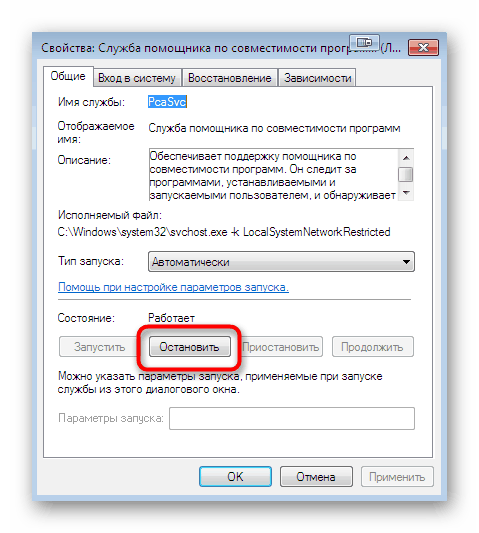
Нема потребе за поновним покретањем рачунара, можете одмах покренути покретање проблематичног програма или игре да бисте проверили резултат управо изведених радњи.
Метод 4: Проверите интегритет системских датотека
Ако нтдлл.длл није подржан у дотичној верзији Виндовс-а, то значи да његова функционалност сада извршава другу датотеку. Међутим, немогуће је дати тачан одговор који се одређени објекат или група предмета бави. Из овога можемо само закључити да ће њихов рад бити прекинут ако се појаве системске грешке или ако је сам ДЛЛ оштећен. Ово можете да проверите скенирањем интегритета помоћу стандардног алата.
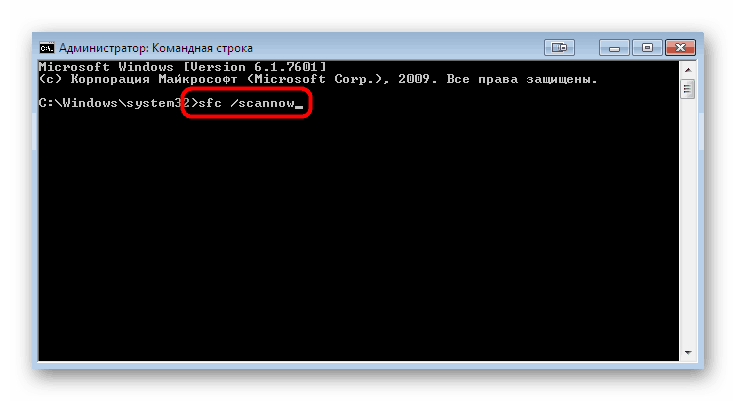
Више детаља: Скенирање система помоћу СФЦ Утилити путем командне линије
Понекад корисници који покушају покренути скенирање ОС-а путем горе наведеног СФЦ услужног програма наилазе на додатне проблеме. Најчешће се на екрану појављује порука „Виндовс Ресоурце Протецтион је открио оштећене датотеке, али неке од њих не могу вратити“ . Ово сугерише да су они објекти који су одговорни за правилан рад алата оштећени. Тада прво требате да користите услужни програм ДИСМ, обнављајући компоненту кроз њега. Након тога можете започети поновно скенирање покретањем СФЦ-а.
Више детаља: Опоравак оштећених компоненти у оперативном систему Виндовс 7 помоћу ДИСМ-а
Ако су грешке пронађене и исправљене, вреди покушати покренути сам софтвер. У супротном, пређите на следеће методе.
5. метод: Ручно инсталирајте нтдлл.длл
Ову опцију постављамо скоро на задње место, јер је у Виндовс-у 7 присуство поменуте датотеке необавезно, а понекад чак и није неопходно. Међутим, када покушате покренути старе игре или програме, сукоб може бити изазван његовом баналном одсутношћу. Тада се датотека може преузети и инсталирати било у коријену софтвера, било у системском директорију ( „Систем32“ ). У исто време, општа функционалност ОС-а неће се ни на који начин мењати.
- Користићемо плаћени програм ДЛЛ-ФИЛЕС.ЦОМ ЦЛИЕНТ као пример. Можете је преузети и инсталирати кликом на горњу везу. Након покретања, унесите
ntdll.dllу претрагу и кликните на "Тражи ДЛЛ датотеку" . - Након неког времена приказују се резултати претраживања. Тамо кликните на име одговарајуће датотеке.
- Од вас ће се затражити да преузмете најновију верзију библиотеке. Прихватите ово кликом на Инсталирај .
- Имајте на уму да је куповина лиценце обавезна, а тек након тога почет ће преузимање и инсталација пронађене датотеке.
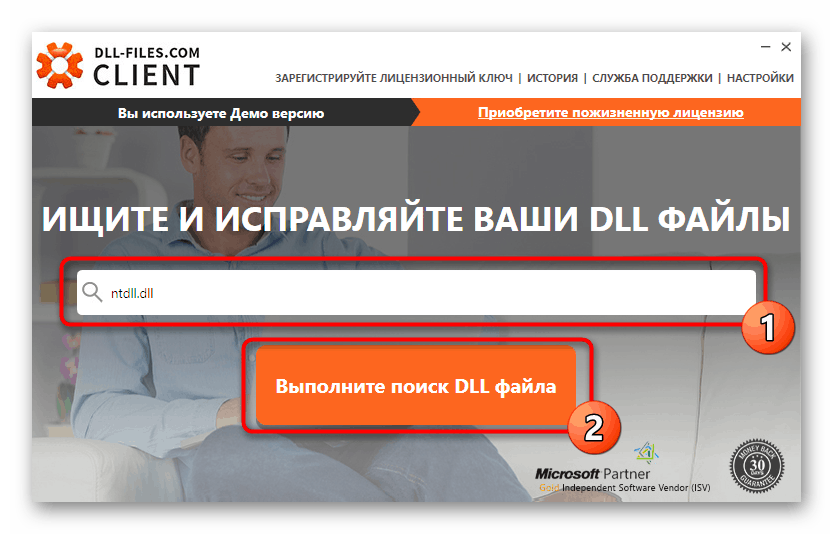
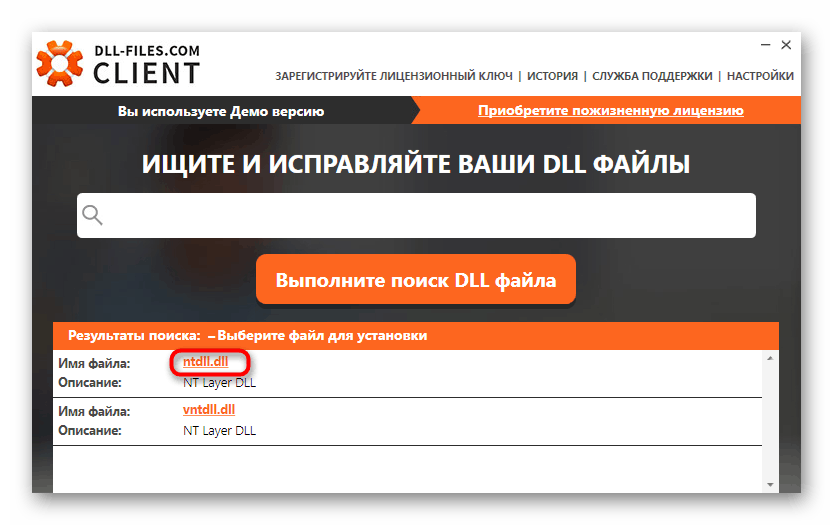
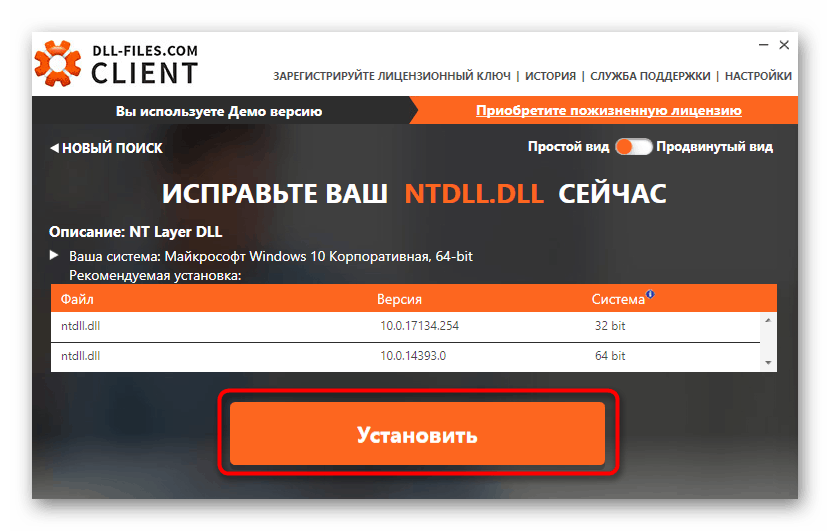
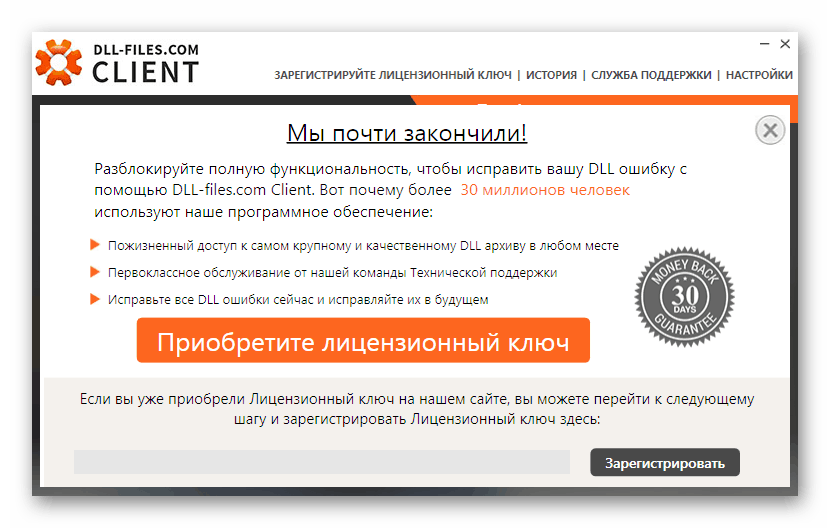
Ако из било којег разлога нисте задовољни управо прегледаном алатком, предлажемо вам да користите алтернативне опције за ручну инсталацију читањем засебног материјала на нашој веб локацији кликом на доњу везу.
Више детаља: Како инсталирати ДЛЛ у Виндовс систем
6. метод: Онемогућите антивирус
Последња метода која помаже само малом проценту корисника је да се онемогући тренутна заштита оперативног система. Неки антивируси чак реагују на потпуно сигуран софтвер или игре, што изазива сукобе при покретању, укључујући и датотеку нтдлл.длл. Заштиту можете онемогућити у само неколико кликова, зато будите сигурни да проверите ову опцију.
Више детаља: Онемогућавање антивируса
У оквиру овог чланка упознати сте са решавањем проблема приликом покретања софтвера, у чијој се нотификацији појављује нтдлл.длл компонента. Као што видите, постоји велики број ефикасних метода, тако да ћете морати пронаћи најбољу опцију само исцрпном претрагом. Ако користите пиратску верзију софтвера или игре, покушајте да преузмете и инсталирате склоп од другог аутора у оним ситуацијама када горе наведени методи нису донели ефекат.